Windows安装node.js教程
1、下载安装包
官网网址:https://nodejs.org/en

2、安装
1、双击.msi安装包,等待片刻;
2、后续操作基本上都是默认选择,安装位置可选择。
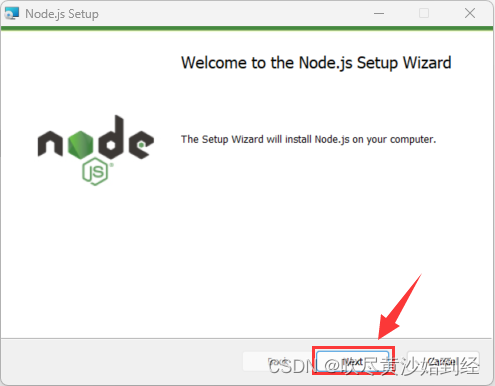
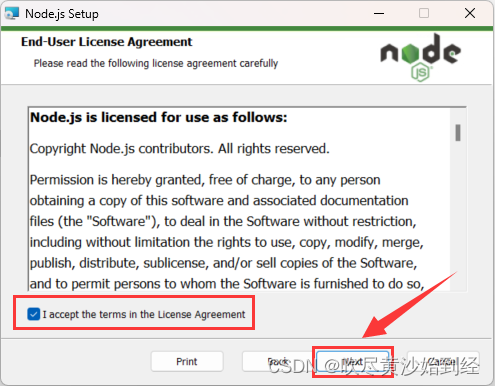
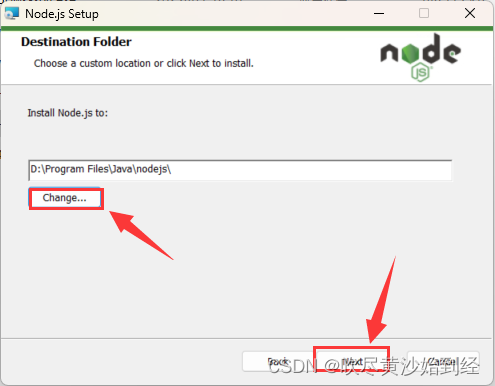
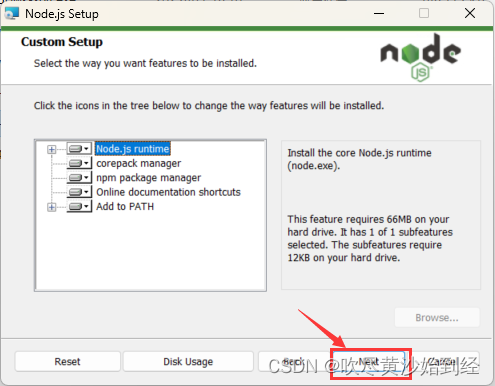
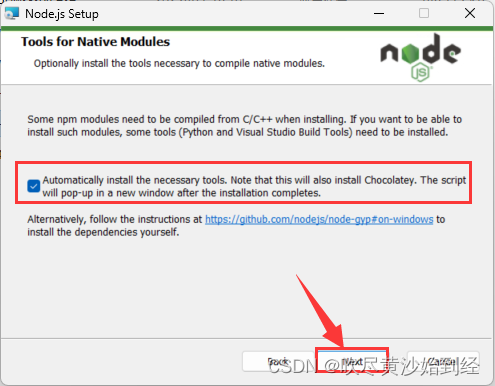

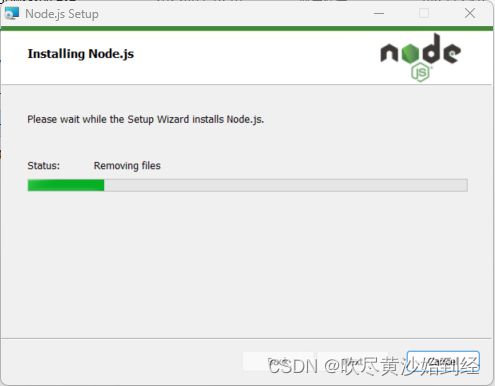

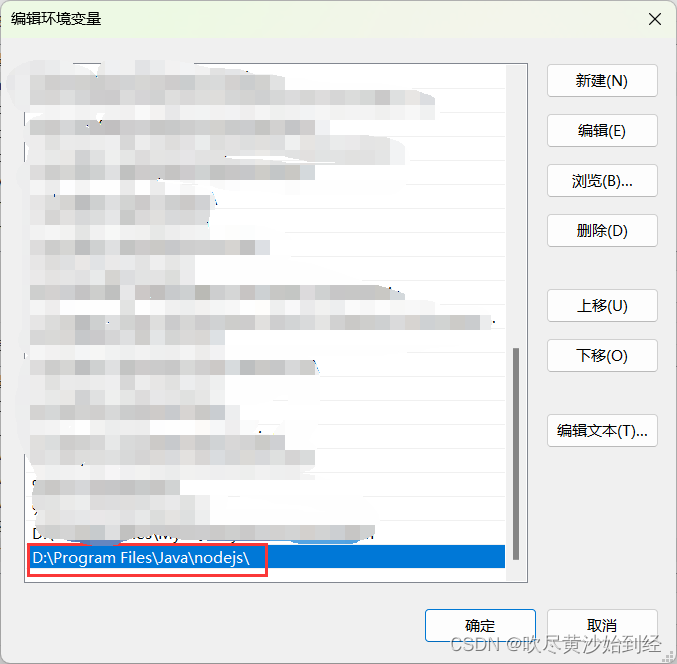
3、验证是否安装成功
C:Users27339>node -v
v18.16.0
C:Users27339>npm -v
9.5.1
# 说明:新版的Node.js已自带npm,安装Node.js时会一起安装,npm的作用就是对Node.js依赖的包进行管理,也可以理解为用来安装/卸载Node.js需要装的东西
4、npm环境变量配置
说明:这里的环境配置主要配置的是npm安装的全局模块所在的路径,以及缓存cache的路径,之所以要配置,是因为以后在执行类似:npm install express [-g] (后面的可选参数-g,g代表global全局安装的意思)的安装语句时,会将安装的模块安装到【C:Users用户名AppDataRoamingnpm】路径中,占C盘空间。
例如:我希望将全模块所在路径和缓存路径放在我node.js安装的文件夹中,则在我安装的文件夹【D:Program FilesJavanodejs】下创建两个文件夹【node_global】及【node_cache】如下图:

D:Program FilesJavanodejs>npm config set prefix "D:Program FilesJavanodejsnode_global"
D:Program FilesJavanodejs>npm config set cache "D:Program FilesJavanodejsnode_cache"
用户变量path里面删除原有的npm路径,新建D:Program FilesJavanodejsnode_global

系统变量中新建NODE_PATH,D:Program FilesJavanodejsnode_globalnode_modules

5、node.js测试
C:Users27339>node -v
v18.16.0
C:Users27339>npm -v
9.5.1
C:Users27339>npm root -g
D:Program FilesJavanodejsnode_globalnode_modules
C:Users27339>node
Welcome to Node.js v18.16.0.
Type ".help" for more information.
> "Hello, Node!"
'Hello, Node!'
输入下列代码:
var http = require("http");
http.createServer(function(request, response) {
response.writeHead(200, {"Content-Type": "text/plain"});
response.write("Hello World 9999 ");
response.end();
}).listen(9999);
console.log("nodejs start listen 9999 port!");
在浏览器输入“http://localhost:9999″:
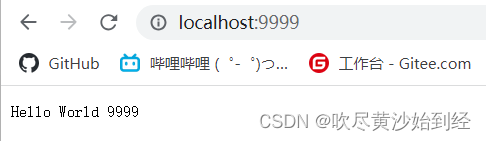
新建testnode.js文件,文件内容如下:
var express = require('express');
var app = express();
app.get('/', function(req, res){
res.send("Hello World 8888 ");
console.log("Hello World 8888 ");
});
app.listen('8888');
console.log("nodejs start listen 8888 port!");
在终端进入文件目录,执行“node testnode.test”;
C:Users27339>E:
E:>cd test
E:test>node testnpm.js
nodejs start listen 8888 port!
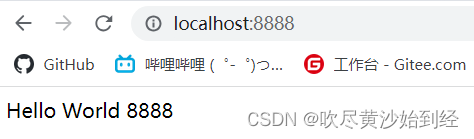
6、权限问题解决
在执行npm install express -g指令时,报权限错误,无法“mkdir”目录;解决方法如下:
6.1 通过管理员权限打开终端
右键“开始”,选择“终端管理员”,打开终端,即可正常使用npm;

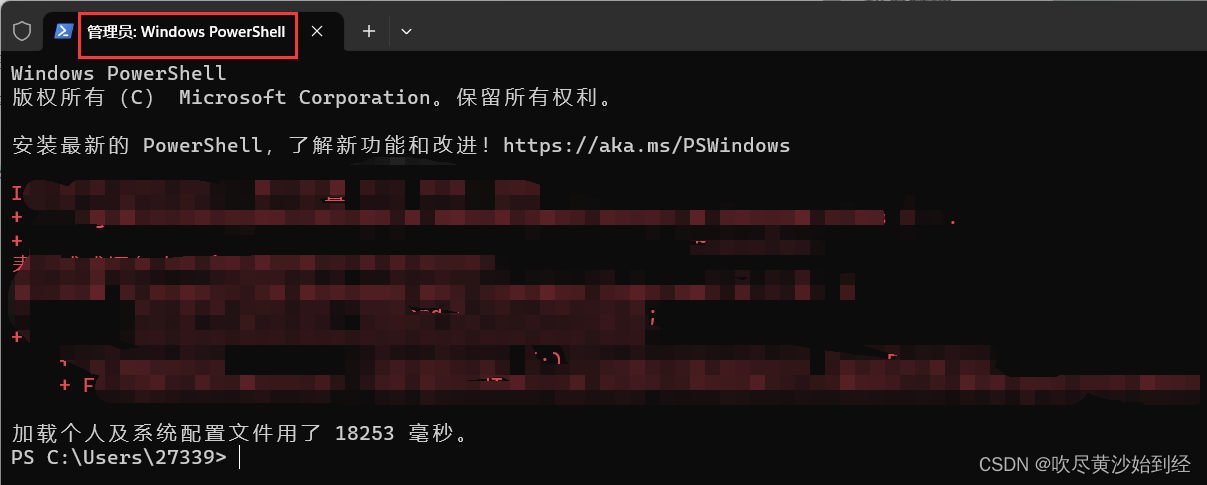
6.2 修改安装目录nodejs的权限
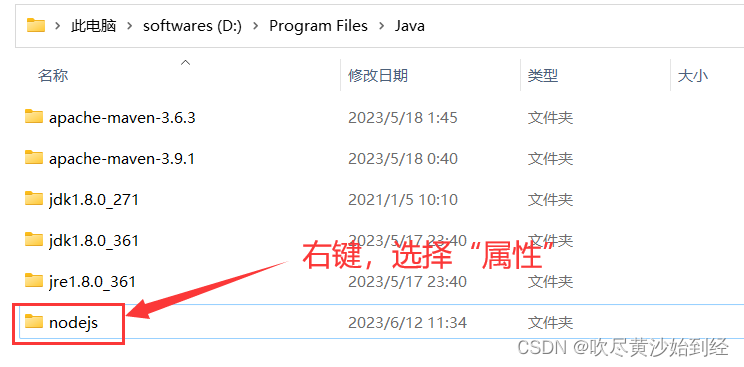
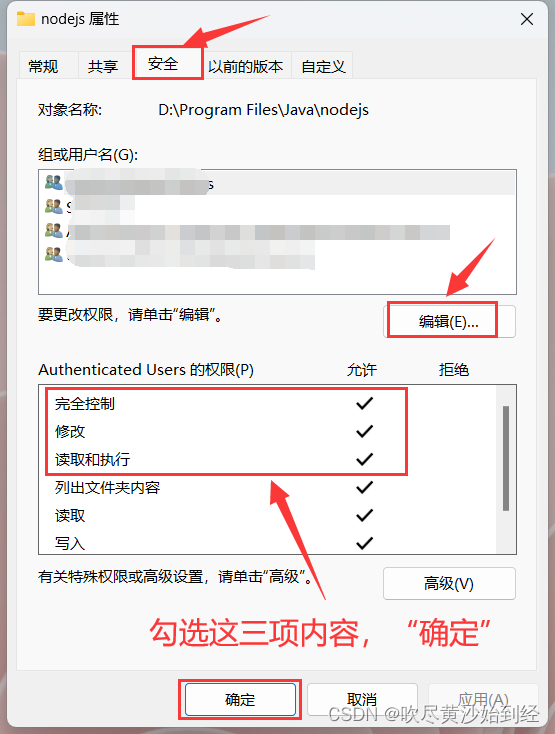
操作完成后,即可不以管理员角色正常使用npm install了。
7、参考文献
①Node.js(安装篇):Windows下安装及配置Node.js
②解决npm只能使用管理员权限安装


